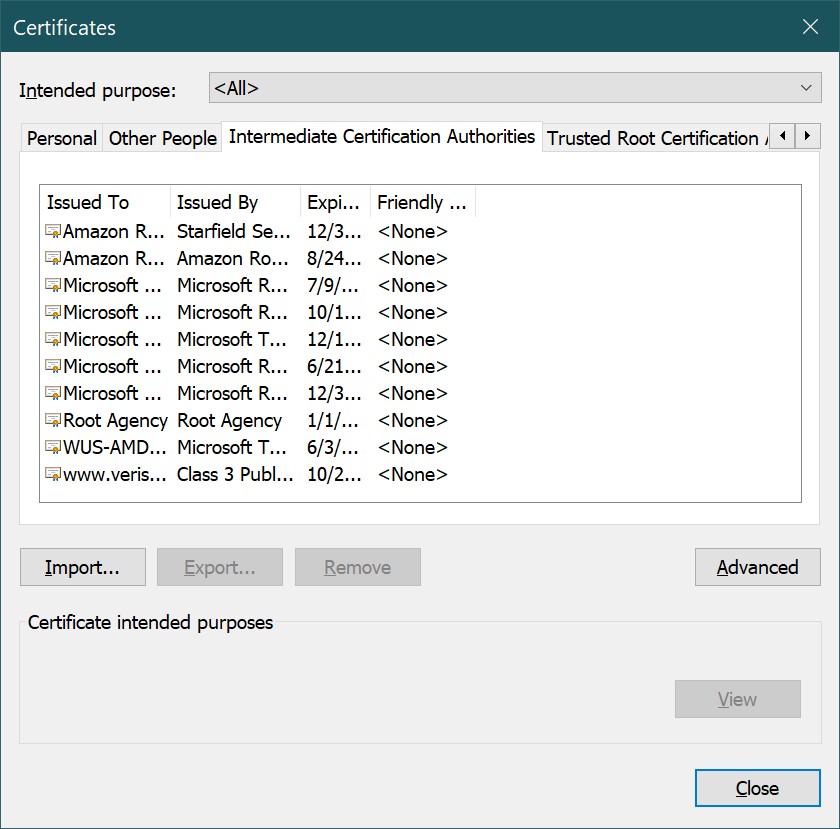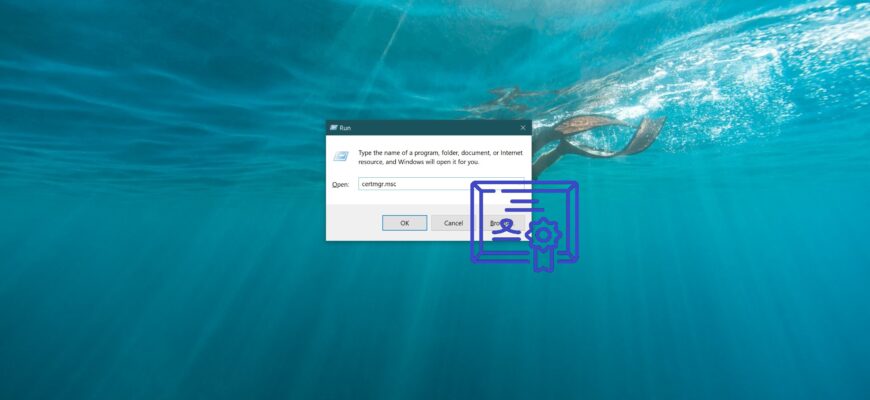Cosa sono i certificati di Windows 10?
Un certificato è un file crittografato contenente informazioni personali che consente lo scambio sicuro di dati in rete tra le parti coinvolte nello scambio.
Grazie ai certificati, un utente o un soggetto può essere identificato dall’editore o dal proprietario.
Questo è il principio su cui operano i siti web di servizio pubblico.
Per presentare una richiesta di qualsiasi documento, non è necessario recarsi personalmente presso un’agenzia governativa e fornire un passaporto; la sua identità è confermata da un certificato digitale.
Il certificato include il campo della chiave pubblica del proprietario, in cui i dati vengono inseriti dall’utente e poi trasmessi in forma criptata.
Il proprietario utilizza la chiave privata per aprire i messaggi e decifrarli.
I certificati sono emessi da un’autorità di certificazione (certification authority) – un ente o un’organizzazione che, di norma, è un emittente terzo di certificati.
Dove vengono conservati i certificati?
Per memorizzare i certificati si utilizzano archivi speciali.
Nel sistema sono solitamente di 2 tipi:
- archiviazione locale del computer
- la memoria dell’utente corrente.
Un utente con diritti di amministratore ha la possibilità di visualizzare tutti gli archivi.
Gli utenti normali che non hanno privilegi di amministratore hanno accesso solo al secondo tipo.
L’archivio del computer locale contiene i certificati globali per tutti gli utenti, mentre l’archivio dell’utente corrente contiene i certificati per un account specifico.
A loro volta, gli archivi interni sono suddivisi in archivi nidificati, ossia i certificati sono raggruppati in base allo scopo del certificato.
I certificati per l’utente corrente ereditano il contenuto dei negozi di certificati del computer locale.
Visualizzazione dei certificati
Se si trova a lavorare con i certificati e ha bisogno di visualizzarli, di verificarne le proprietà o semplicemente per curiosità, di seguito vedremo i metodi disponibili a questo scopo.
Utilizzo della Console di gestione
Sulla tastiera, prema la combinazione di tasti Win+R
→inserisca “MMC“→ Ok
nella riga aperta.
Se viene visualizzata la finestra Controllo account, faccia clic sul pulsante “Sì”, dando così il permesso all’applicazione di apportare modifiche.
Dopo aver aperto la console, vada su File → selezioni Aggiungi/Rimuovi Snap-in…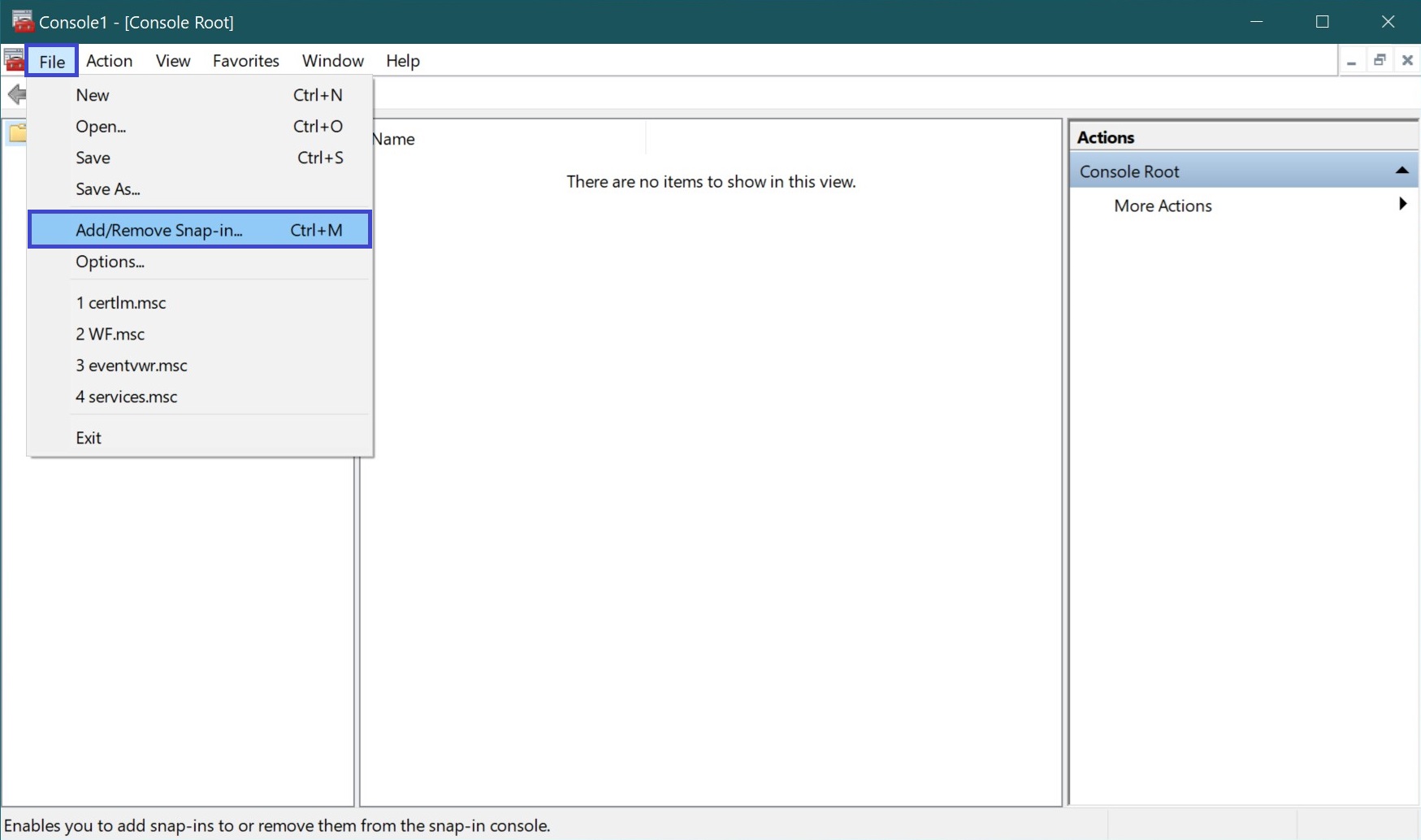 Nella finestra che si apre, vedrà un elenco di snap-in disponibili sulla destra.
Nella finestra che si apre, vedrà un elenco di snap-in disponibili sulla destra.
Selezioni Certificati → clicchi sul pulsante Aggiungi. 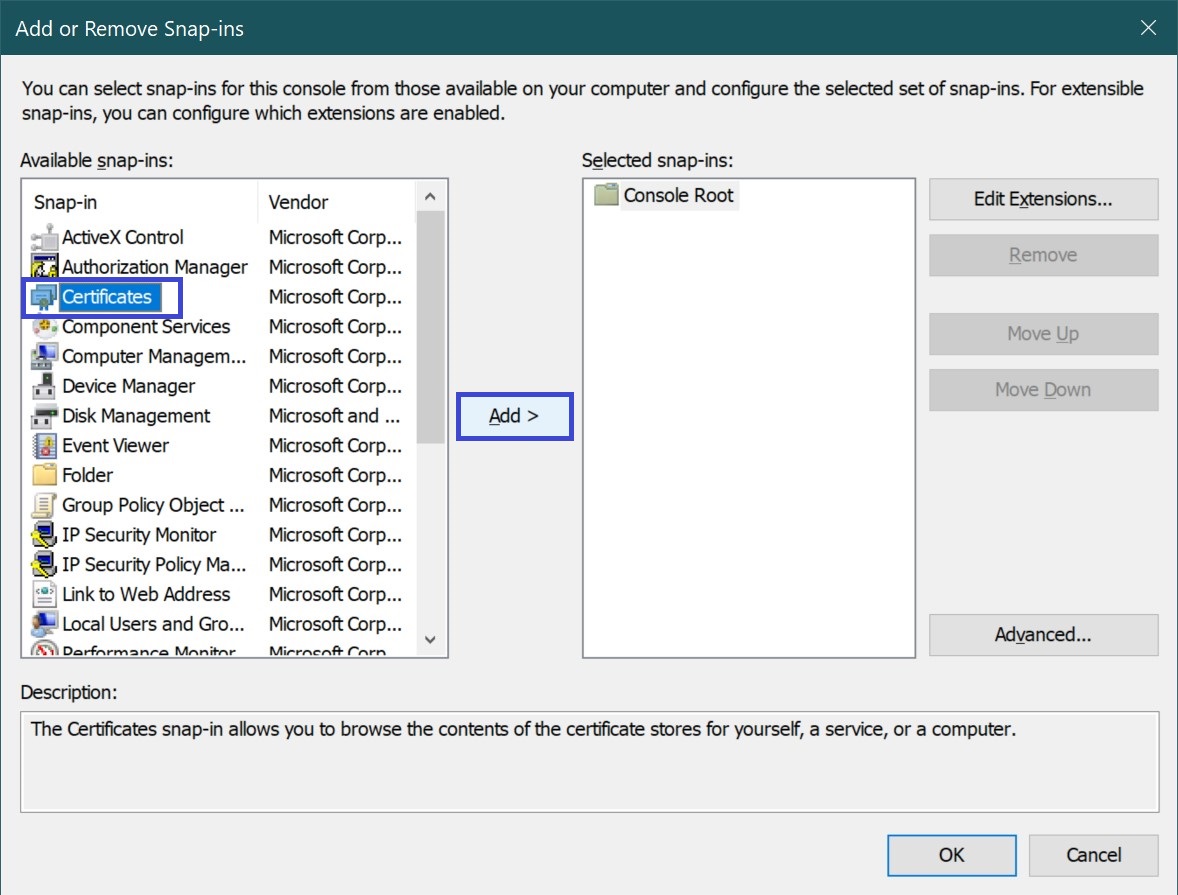 Successivamente, le verrà richiesto di selezionare i certificati che desidera gestire. Selezionare “Account computer”
Successivamente, le verrà richiesto di selezionare i certificati che desidera gestire. Selezionare “Account computer”
→ Avanti
. 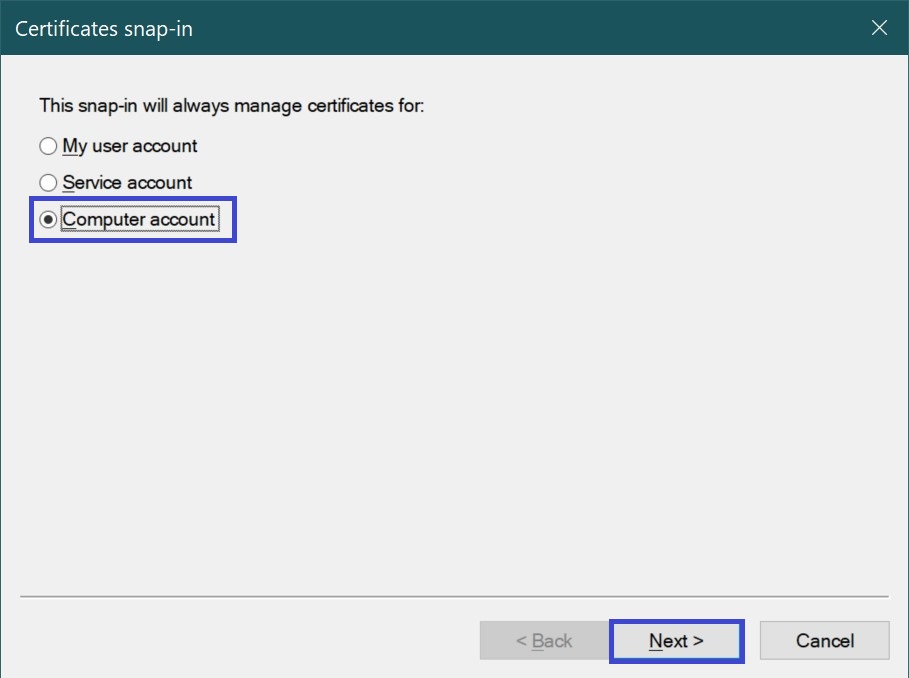
Se non è l’amministratore del computer, i certificati possono essere gestiti solo per l’account utente con cui ha effettuato l’accesso.
Nella finestra successiva, lasci l’opzione “Computer locale”.
selezionata → clicchi su Fine
. 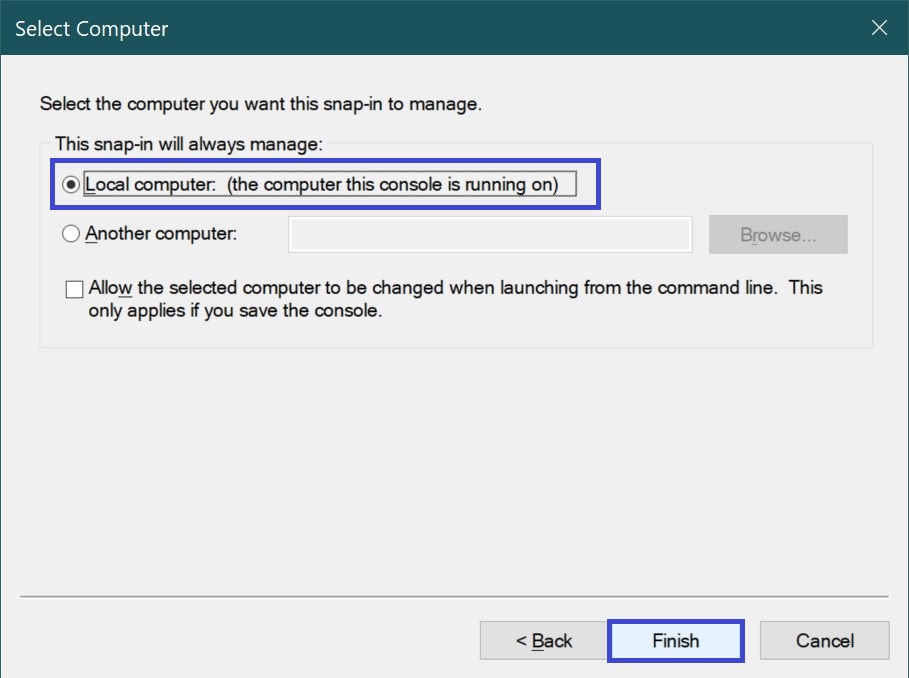 Verrà riportato alla finestra Aggiungi o rimuovi snap-in, dove Certificati (computer locale)
Verrà riportato alla finestra Aggiungi o rimuovi snap-in, dove Certificati (computer locale)
apparirà tra gli snap-in selezionati (a sinistra) → clicchi su Ok
. 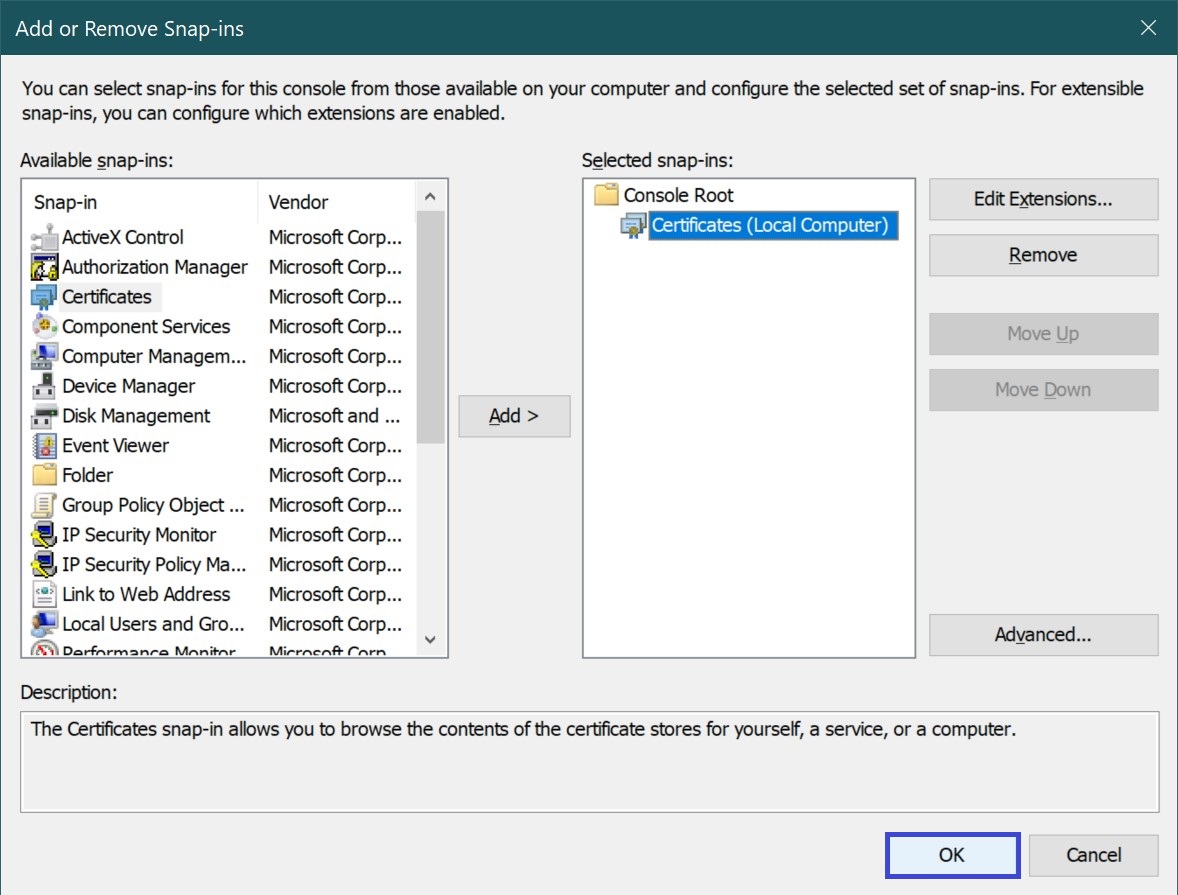 Nella Root della console, espanda l’elenco delle directory.
Nella Root della console, espanda l’elenco delle directory.
Tutti i certificati installati saranno ordinati per tipo.
Espandendo il tipo richiesto, potrà visualizzare, esportare, importare o eliminare i certificati. 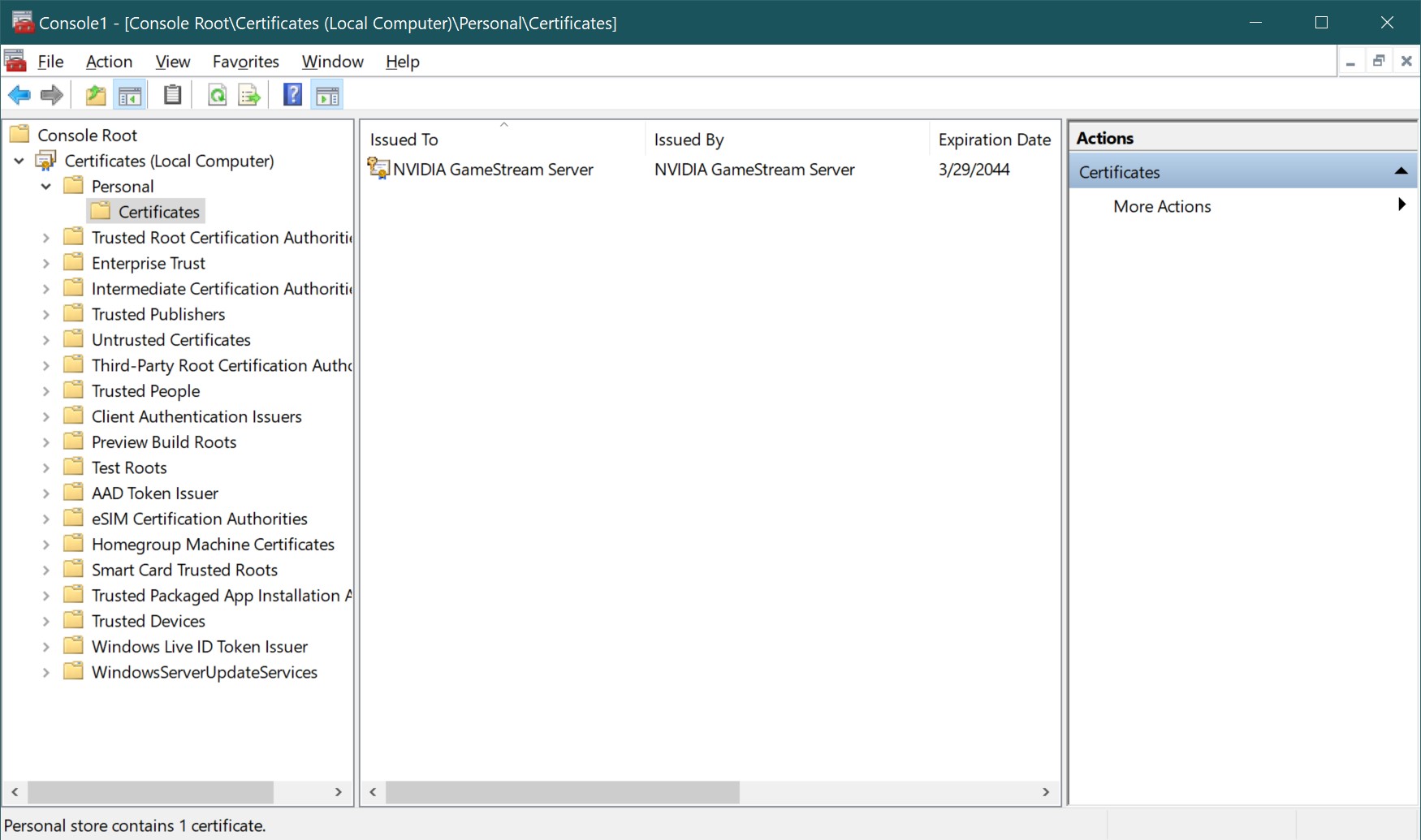
Responsabile del certificato
Per visualizzare i certificati di un utente, può utilizzare il comando certmgr.msc
(i certificati del computer locale possono essere aperti con certlm.msc) digitandolo nella finestra di dialogo Esegui.
In questo modo si aprirà la Gestione Certificati.
Per visualizzare il tipo desiderato, clicchi sul certificato sul lato sinistro della finestra. 
Microsoft Edge
Avvii il browser Microsoft Edge (ad esempio, trovandolo tramite il pulsante Cerca sulla barra delle applicazioni) → clicchi sull’icona —
Impostazioni e Altro (o Alt+F) → Impostazioni
. 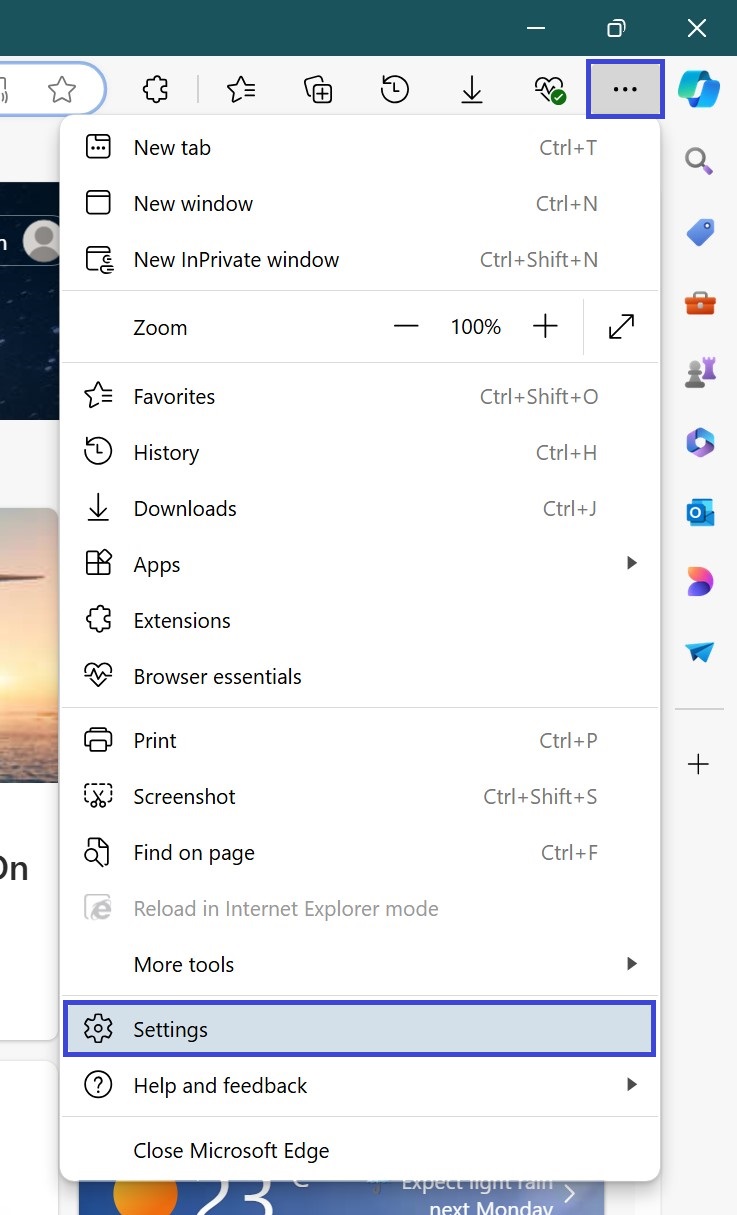 Nella finestra Impostazioni del browser, faccia clic sulla scheda Privacy, Ricerca e Servizi
Nella finestra Impostazioni del browser, faccia clic sulla scheda Privacy, Ricerca e Servizi
→ sul lato destro, trovi la sezione Sicurezza e clicchi su Gestisci certificati.
. 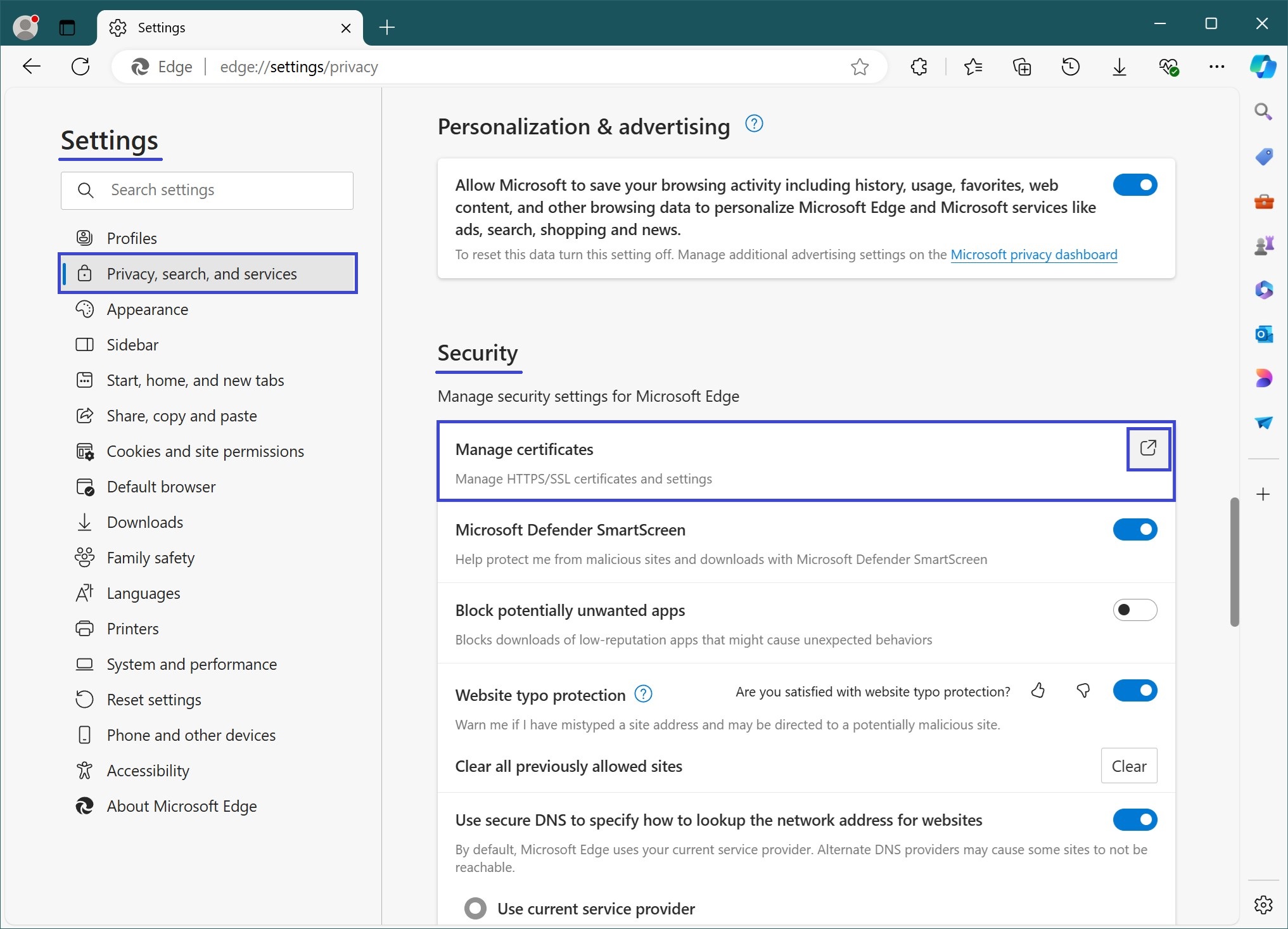 Nella finestra aperta“Certificati” può gestire i certificati installati (! senza avere i diritti di amministratore del sistema).
Nella finestra aperta“Certificati” può gestire i certificati installati (! senza avere i diritti di amministratore del sistema).
Per una comoda visualizzazione, può filtrarli per scopo o utilizzare le schede che raggruppano i certificati per tipo.